Объявление переменной bash
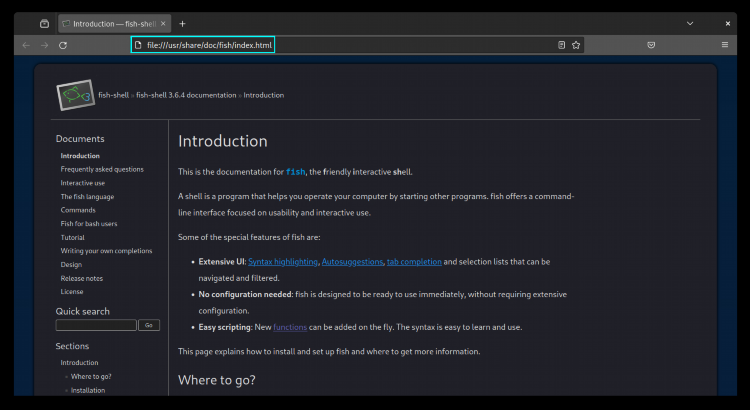
Объявление переменной bash: основы и примеры
Объявление переменной bash — это базовая операция в сценариях командной оболочки Bash, которая позволяет сохранять и использовать данные в процессе выполнения команд. Правильное использование переменных обеспечивает гибкость и повторное использование кода в скриптах и интерактивных сессиях.
Основы объявления переменной bash
Переменные в Bash создаются путём присваивания значения идентификатору без использования пробелов между именем и знаком равенства. Синтаксис объявления переменной bash:
bashИМЯ_ПЕРЕМЕННОЙ=значение
Пример:
bashUSER_NAME=admin
В Bash не требуется предварительное объявление переменной — она создаётся при первом присваивании. Типизация переменных не используется: все значения обрабатываются как строки, если явно не указано иное.
Доступ к значению переменной
Чтобы использовать значение ранее объявленной переменной, применяется префикс $ перед именем:
bashecho $USER_NAME
Если переменная не была объявлена, команда вернёт пустую строку. Для безопасной подстановки значений рекомендуется заключать имя переменной в фигурные скобки:
bashecho ${USER_NAME}
Виды переменных в bash
Существуют несколько типов переменных:
-
Локальные — видимы только в текущей функции при использовании ключевого слова
local. -
Глобальные — доступны в пределах всего скрипта или интерактивной оболочки.
-
Экспортируемые — передаются дочерним процессам через команду
export.
Пример использования локальной переменной
bashmy_function() { local result="OK" echo $result }
Пример экспорта переменной
bashexport CONFIG_PATH="/etc/config"
Особенности объявления переменной bash
При объявлении переменных в Bash важно учитывать следующие правила:
-
Пробелы до или после знака
=не допускаются. -
Имена переменных чувствительны к регистру.
-
Допустимые символы в имени переменной: буквы, цифры и подчёркивания, но имя не может начинаться с цифры.
-
Для объявления пустой переменной используется синтаксис без значения:
bashEMPTY_VAR=
Использование команд declare и typeset
Команды declare и typeset предоставляют расширенные возможности управления переменными. Они используются для задания типа переменной, ограничения доступа и других параметров.
Примеры применения:
-
Объявление переменной только для чтения:
bashdeclare -r VERSION="1.0"
-
Объявление переменной как целочисленной:
bashdeclare -i COUNT=10
-
Список всех объявленных переменных:
bashdeclare -p
Проверка существования переменной
Чтобы проверить, объявлена ли переменная, можно использовать условные выражения:
bashif [ -n "$VAR_NAME" ]; then echo "Переменная установлена" fi
Или с проверкой наличия переменной в окружении:
bashif printenv VAR_NAME > /dev/null; then echo "Переменная экспортирована" fi
Использование переменных в скриптах
Объявление переменной bash часто применяется при:
-
Определении путей к файлам и директориям
-
Хранении параметров конфигурации
-
Управлении аргументами командной строки
-
Организации циклов и условий
Пример скрипта с переменными:
bash#!/bin/bash BACKUP_DIR="/var/backup" DATE=$(date +%F) FILENAME="backup-$DATE.tar.gz" tar -czf $BACKUP_DIR/$FILENAME /home/user
FAQ
Вопрос: Можно ли объявить переменную с пробелами в значении?
Ответ: Да, но значение должно быть заключено в кавычки: VAR="значение с пробелами".
Вопрос: Как удалить переменную?
Ответ: Для удаления переменной используется команда unset: unset VAR_NAME.
Вопрос: Можно ли использовать имя системной переменной?
Ответ: Не рекомендуется переопределять системные переменные, такие как PATH, чтобы избежать сбоев в работе командной оболочки.
Вопрос: Чем отличается export от declare?
Ответ: export используется для передачи переменных дочерним процессам, а declare позволяет задавать тип и свойства переменной в пределах текущего процесса.
Вопрос: Что произойдёт при использовании переменной, которая не была объявлена?
Ответ: Bash интерпретирует её как пустую строку. Если используется режим строгой проверки (set -u), попытка обращения вызовет ошибку.
